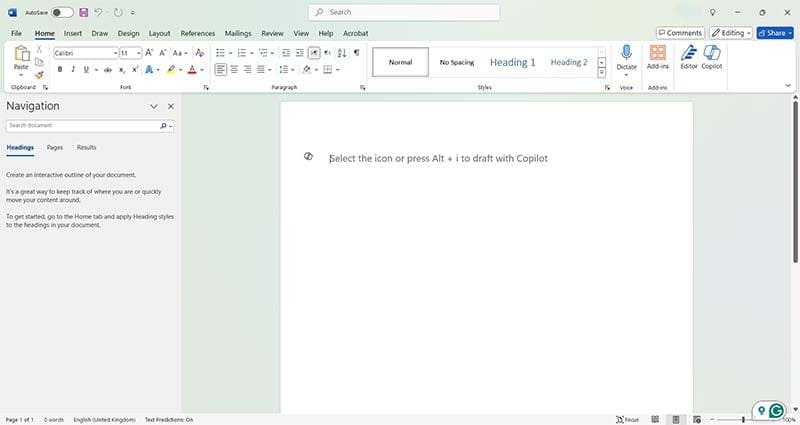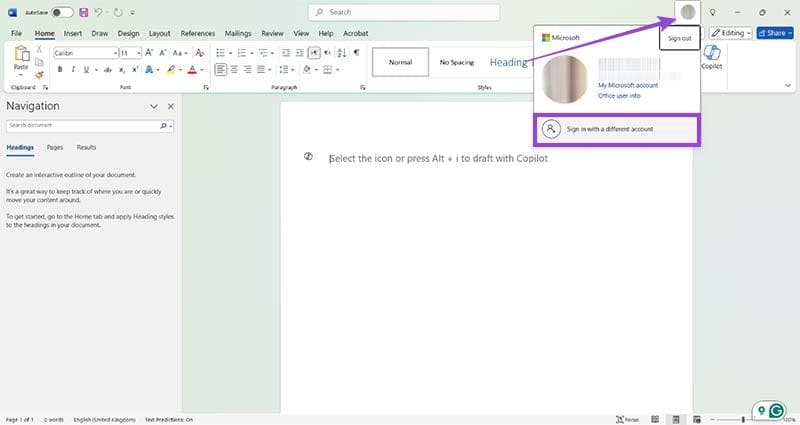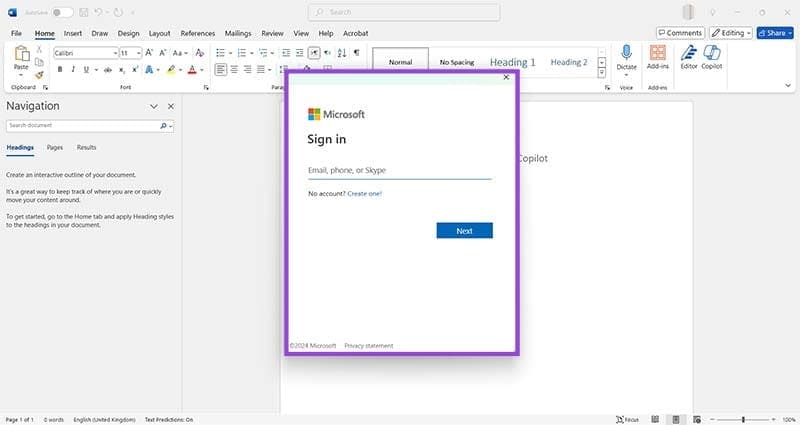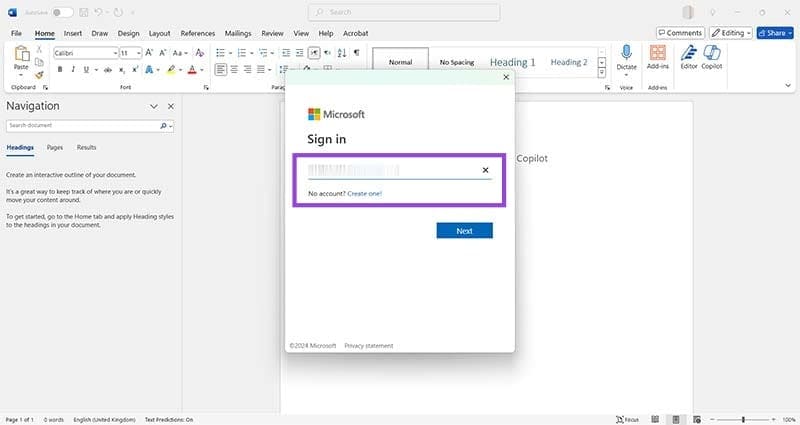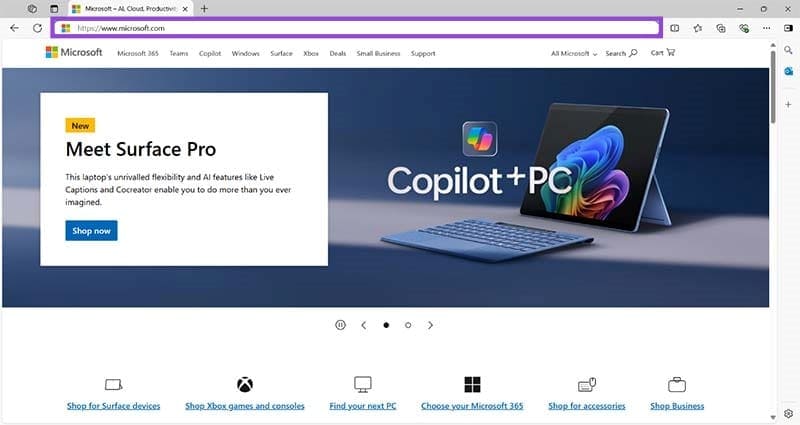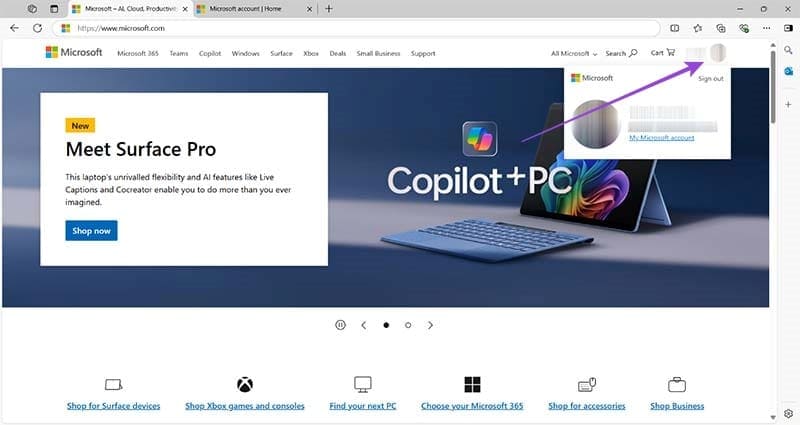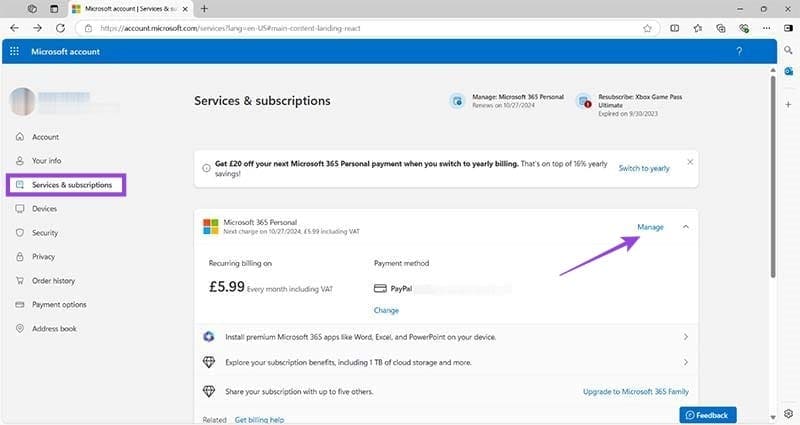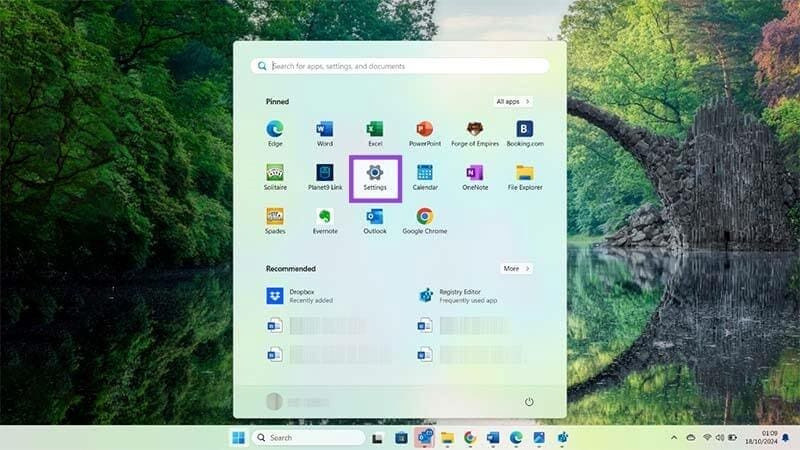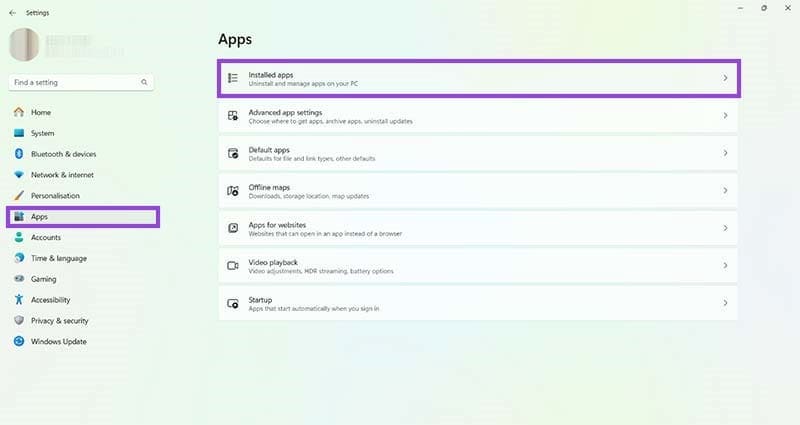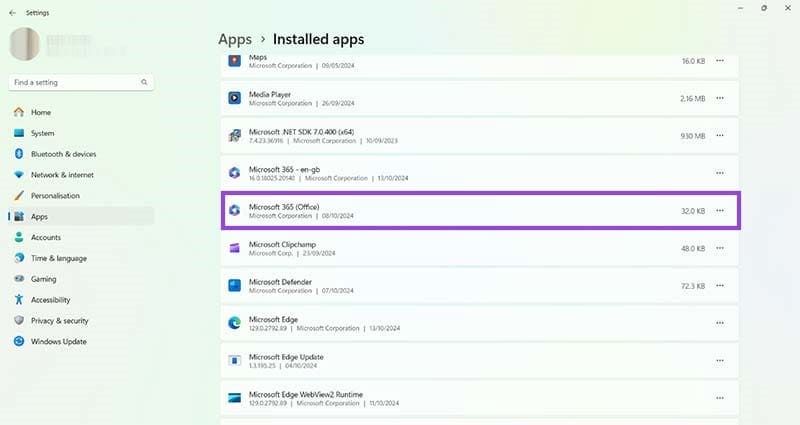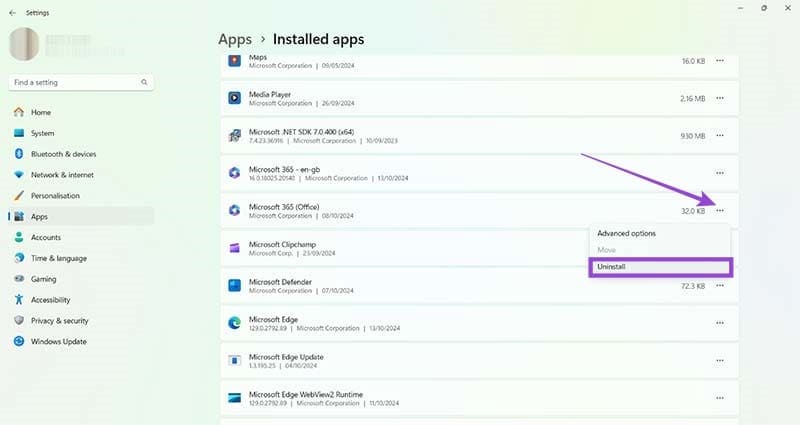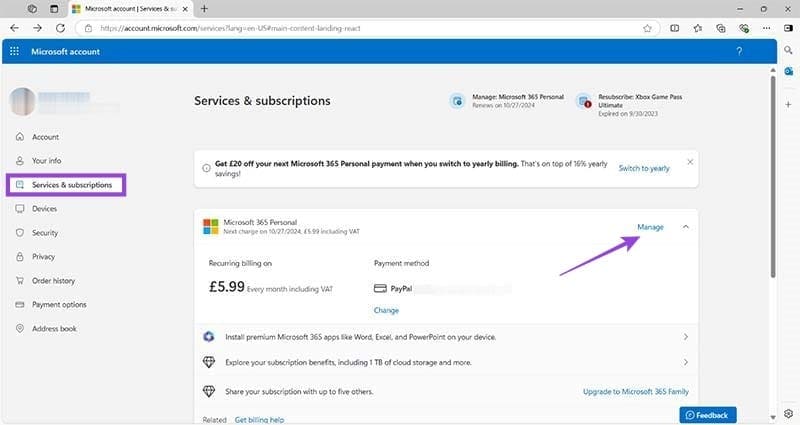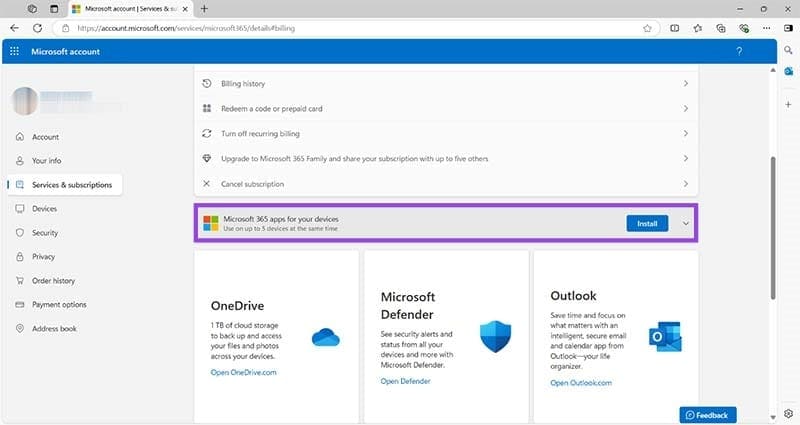حلول فعالة لمشكلة المنتج غير المرخص في Microsoft Word
هل تواجه رسالة “المنتج غير المرخص” في Microsoft Word التي تمنعك من استخدام البرنامج بشكل كامل؟ هذه المشكلة شائعة وقد تظهر لأسباب مختلفة تتعلق بالترخيص أو التحقق من الحساب. لكن لا تقلق، هناك خطوات بسيطة يمكنك اتباعها لحل هذه المشكلة والعودة إلى استخدام Word بسلاسة. في هذا المقال، سنستعرض أفضل الحلول التي يمكنك تجربتها للتخلص من هذه الرسالة المزعجة.
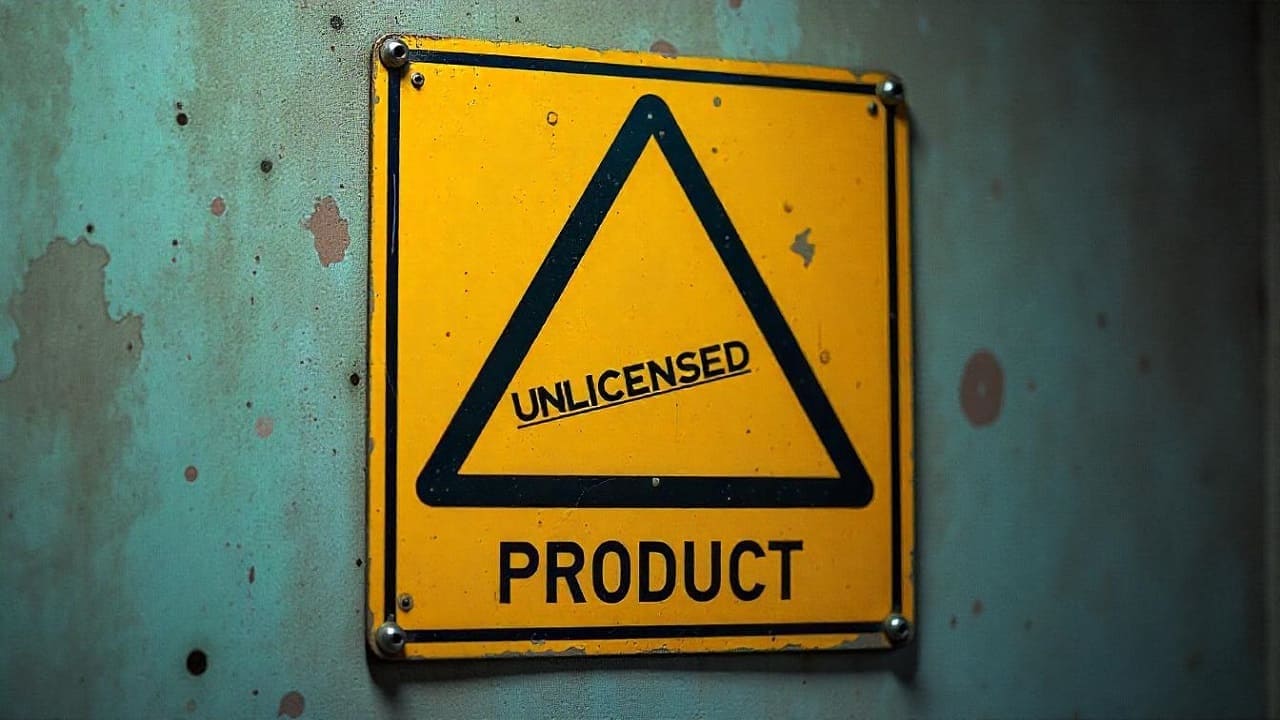
نصائح سريعة
- يتطلب Microsoft Word اشتراكًا في Microsoft Office 365 ليعمل بشكل صحيح.
- في بعض الأحيان، قد يفشل تنشيط Office، مما يؤدي إلى ظهور إشعار “منتج غير مرخص”.
- تتضمن الحلول لهذه المشكلة التحقق من تفاصيل تسجيل الدخول إلى الحساب وتواريخ انتهاء صلاحية الاشتراك، أو إلغاء تثبيت تطبيقات Office وإعادة تثبيتها.
هل تلقيت خطأ “منتج غير مرخص” في Microsoft Word؟ إذا كنت تحاول استخدام تطبيقات Office على جهاز الكمبيوتر الخاص بك وظهر هذا الخطأ، فقد يعني ذلك وجود مشكلة في اشتراك Office 365 الخاص بك. ومع ذلك، في بعض الحالات، قد يكون السبب ببساطة هو عدم تثبيت تطبيقات Office، بما في ذلك MS Word، بشكل صحيح.
اتبع هذه الإصلاحات خطوة بخطوة للتخلص من رسالة الخطأ هذه والعودة إلى العمل.
الحل 1: تأكد من تسجيل الدخول إلى Office باستخدام الحساب الصحيح
الخطوة 1: افتح مستند Word فارغًا.
الخطوة 2: انقر فوق صورة حساب Microsoft الخاص بك في الجزء العلوي الأيمن من الشاشة.
إلى الخطوة 3: تأكد من أن عنوان البريد الإلكتروني المعروض هو نفس عنوان البريد الإلكتروني الذي استخدمته لتسجيل الدخول إلى Microsoft Office 365. إذا لم يكن كذلك، فانقر فوق “تسجيل الدخول باستخدام حساب مختلف”.
الخطوة 4: أدخل تفاصيل حساب Microsoft الصحيحة.
أعد تشغيل الكمبيوتر وستتوقف عن تلقي خطأ “المنتج غير المرخص”.
الحل 2: تحقق مما إذا كانت اشتراكك قد انتهت صلاحيته
الخطوة 1: انتقل إلى موقع Microsoft على الويب: https://www.microsoft.com/
الخطوة 2: قم بتسجيل الدخول باستخدام التفاصيل الصحيحة وانقر فوق الرمز الخاص بك، ثم “حساب Microsoft الخاص بي”.
إلى الخطوة 3: انقر فوق “الخدمات والاشتراكات” لإظهار حالة اشتراكك في Microsoft 365.
الخطوة 4: إذا انتهت صلاحية الاشتراك أو ظهر تاريخ انتهاء الصلاحية، فانقر فوق “إدارة” لإعادة الاشتراك.
الحل 3: إلغاء تثبيت Microsoft Office وإعادة تثبيته
الخطوة 1: في حالات نادرة، قد يتسبب خطأ التثبيت في ظهور خطأ “منتج غير مرخص” في Microsoft Word وتطبيقات Office الأخرى. اضغط على “ابدأ”، ثم “الإعدادات”.
الخطوة 2: انقر فوق “التطبيقات”، ثم “التطبيقات المثبتة”.
إلى الخطوة 3: انتقل لأسفل إلى Microsoft 365 Office. بشكل افتراضي، يتم ترتيب هذه التطبيقات أبجديًا.
الخطوة 4: انقر فوق النقاط الثلاث الموجودة على يمين Microsoft 365 Office واختر “إلغاء التثبيت”. اتبع جميع المطالبات التي تظهر على الشاشة لإكمال هذه العملية.
الخطوة 5: ارجع إلى حساب Microsoft الخاص بك على موقع Microsoft على الويب (راجع الإصلاح 2، الخطوة 1). انقر فوق “الخدمات والاشتراكات“، ثم انقر فوق “إدارة” في اشتراك Microsoft 365 الخاص بك.
إلى الخطوة 6: قم بالتمرير لأسفل وابحث عن الزر الذي يقول “تثبيت” بجوار “تطبيقات Microsoft 365 للأجهزة الخاصة بك”. اتبع جميع التعليمات التي تظهر على الشاشة لإكمال التثبيت.
أعد تشغيل الكمبيوتر وتحقق من نجاح الإصلاح باستخدام Microsoft Word.
نصائح إضافية: ما يجب فعله إذا استمرت مشكلة “المنتج غير المرخص” في Microsoft Word
في معظم الحالات، يجب أن تعمل الخطوات المذكورة أعلاه على إصلاح خطأ “المنتج غير المرخص” في Microsoft Word وتسمح لك بالعمل دون انقطاع. ومع ذلك، إذا استمرت المشكلة، فقد يشير ذلك إلى وجود مشكلة أعمق في حساب Microsoft أو جهاز Windows.
لحسن الحظ، تقدم Microsoft دعم استكشاف الأخطاء وإصلاحها للمساعدة في حل مشكلات مثل هذه. انتقل إلى هذا الرابط واتبع الإرشادات الخاصة بـ Microsoft 365 للبدء.